LG P500 Black: Синхронизация с компьютером
Синхронизация с компьютером: LG P500 Black
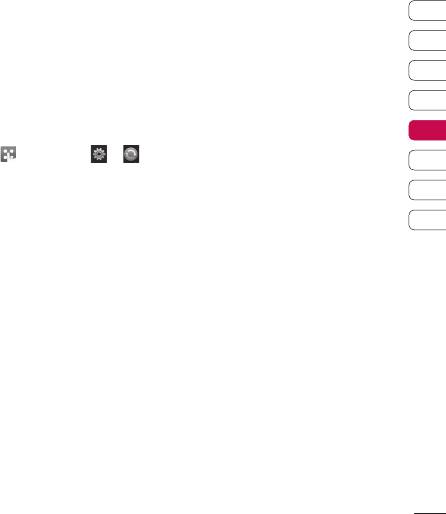
Синхронизация с компьютером
Можно синхронизировать компьютер
Подключение телефона к ПК
с телефоном, чтобы обеспечить
1 Подключите USB-кабель к телефону
01
точность всей важной информации и
и компьютеру.
дат, а также сделать резервную копию
02
2 Дважды щелкните значок LG PC
данных для большей надежности.
Suite на рабочем столе.
03
3 Щелкните Мастер подключения
Установка LG PC Suite на
04
(Connection Wizard), а затем USB.
компьютер
4 Щелкните Далее, затем снова
05
1 На экране режима ожидания
Далее, затем Завершить.
коснитесь и выберите и .
Теперь телефон и компьютер
06
2 Выберите Режим USB-соединения
подключены.
и укажите один из вариантов.
07
Съемный диск
Резервирование и
08
PC suite
восстановление информации
Синхронизация музыки
телефона
3 Вставьте прилагаемый компакт-диск
1 Подключите телефон к компьютеру,
в компьютер. Щелкните на мастере
как описано выше.
Органайзер и синхронизация
установки LG PC Suite Installer,
2 Щелкните значок Резервное
который появится на экране вашего
копирование (Backup) и выберите
компьютера.
Резервное копирование (Backup)
4 Выберите язык для программы
или Восстановить (Restore).
установки и щелкните ОК.
3 Отметьте содержимое, для которого
5 Следуйте появляющимся на экране
необходимо создать резервную
инструкциям, пока не завершится
копию или восстановить. Выберите
работа мастера установки LG PC
местоположение для сохранения
Suite.
информации резервного
6 После завершения установки на
копирования или восстановления
рабочем столе будет отображен
информации. Щелкните ОК.
значок LG PC Suite.
61
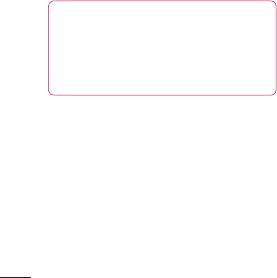
Синхронизация с компьютером
4 Будет выполнено резервное
4 Щелкните Файл (File) и выберите
копирование или восстановление
Сохранить (Save). Теперь можно
вашей информации.
выбрать директорию, куда
необходимо сохранить контакты.
Просмотр файлов на ПК
ПРИМЕЧАНИЕ. Чтобы создать
1 Подключите телефон к компьютеру,
резервную копию контактов,
как описано выше.
сохраненных на USIM-карте,
щелкните папку SIM-карты в левой
2 Щелкните значок Содержимое
части экрана компьютера. Выберите
(Contents).
Редактировать (Edit) в верхней
3 Все документы, содержимое
части экрана, затем Выбрать все
флэш-памяти, изображения, звуки
(Select all).
и видео, которые вы сохранили в
Щелкните правой кнопкой мыши
телефоне, будут отображены на
контакты и выберите Скопировать
экране в папке Телефон LG.
в контакт (Copy to contact). Теперь
СОВЕТ Просмотр содержимого
щелкните папку Телефон (Handset)
телефона на экране ПК помогает
в левой части экрана компьютера, и
систематизировать файлы,
все номера будут отображены.
Органайзер и синхронизация
упорядочить документы и удалить
ненужное содержимое.
Синхронизация сообщений
1 Подключите телефон к ПК.
2 Щелкните значок Сообщения.
Синхронизация контактов
3 Все сообщения с телефона или
1 Подключите телефон к ПК.
компьютера будут отображаться в
2 Щелкните на значок Контакты.
папках на экране.
3 ПК импортирует и отобразит все
4 Используйте панель инструментов,
контакты, сохраненные на карте
расположенную в верхней части
USIM и в телефоне.
экрана, чтобы редактировать и
группировать сообщения.
62
LG KP500 | Руководство пользователя
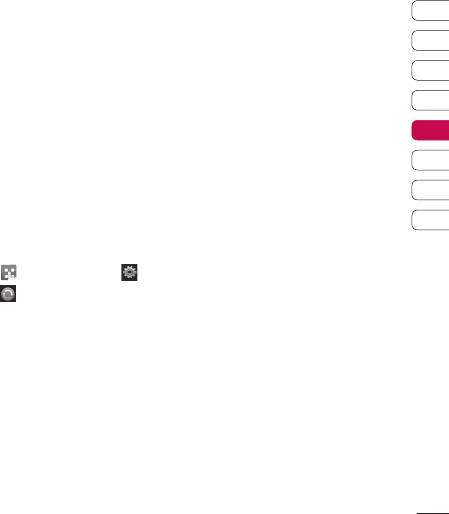
Использование телефона
01
в качестве устройства для
синхронизации музыки
02
Телефон может быть использован
03
только для синхронизации
музыкальных файлов.
04
Синхронизация музыки
осуществляется с помощью
05
Проигрывателя Windows Media 10 / 11
и поддерживает использование как
06
встроенной памяти телефона, так и
07
внешней карты памяти.
1 Отсоедините телефон от
08
компьютера.
2 На экране режима ожидания
выберите , затем коснитесь .
3 Выберите , а затем Режим USB-
Органайзер и синхронизация
соединения.
4 Коснитесь Синхронизация музыки.
5 Подключите телефон к ПК. На
телефоне отобразится сообщение:
Подкл. как устр-во синхр. музыки
…, а затем: Отключите кабель
для остановки синхронизации
музыки.
63
Оглавление
- Поздравляем с приобретением функционального компактного телефона KP500 компании LG, оснащенного новейшими цифровыми технологиями мобильной связи.
- Содержание
- Содержание
- Знакомство с телефоном
- Устройство телефона
- Установка USIM-карты и аккумулятора
- Карта памяти
- Структура меню
- Экран в режиме ожидания
- Вызовы
- Контакты
- Отправка сообщений
- Камера
- Видеокамера
- Фото и видео
- Мультимедиа
- Мультимедиа
- Органайзер
- Синхронизация с компьютером
- Интернет
- Настройки
- Аксессуары
- Сетевая служба Технические данные
- Рекомендации по безопасной и эффективной эксплуатации
- Поиск и устранение неисправностей



